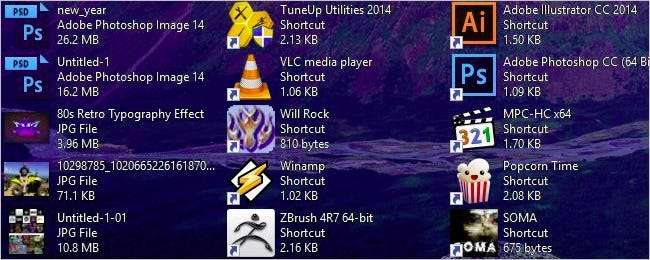
Vì bất cứ lý do gì, sớm hay muộn tất cả chúng ta đều có ai đó hoặc thứ gì đó xáo trộn bàn phím của mình và tạo ra kết quả ‘thú vị’. Với ý nghĩ đó, bài đăng Hỏi và Đáp của SuperUser hôm nay có một cách đơn giản và trang nhã để giúp người đọc thất vọng khôi phục văn bản biểu tượng trên màn hình của họ trở lại giao diện mặc định.
Phiên Hỏi & Đáp hôm nay đến với chúng tôi với sự hỗ trợ của SuperUser — một phần của Stack Exchange, một nhóm các trang web Hỏi & Đáp do cộng đồng điều hành.
Ảnh chụp màn hình được phép của Lucius Hipan (SuperUser) .
Câu hỏi
Người đọc SuperUser Lucius Hipan muốn biết cách khôi phục giao diện mặc định của văn bản cho các biểu tượng trên màn hình Windows 10:
Một con mèo ngủ trên bàn phím máy tính của tôi và tất cả các biểu tượng trên màn hình của tôi giờ trông giống như những gì được hiển thị trong hình bên dưới. Có ba dòng văn bản ở bên phải của mỗi biểu tượng trên màn hình. Làm cách nào để khắc phục sự cố này để khôi phục giao diện bình thường (một dòng văn bản bên dưới các biểu tượng)?
Lưu ý: Đang thử Ctrl + Con lăn chuột đã không giúp được gì.
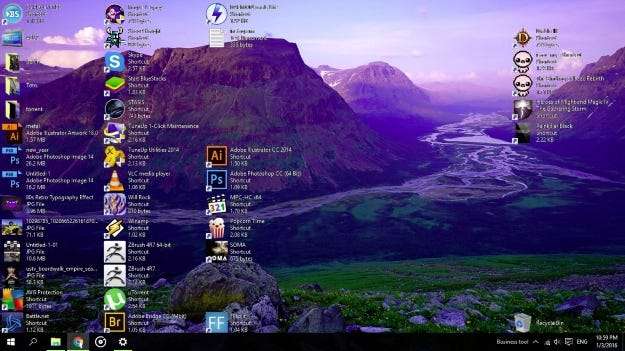
Làm cách nào để khôi phục (hoặc thay đổi) giao diện mặc định của văn bản cho các biểu tượng trên màn hình Windows 10?
Câu trả lời
Cộng tác viên SuperUser Jonno có câu trả lời cho chúng tôi:
Tôi không chắc con mèo của bạn làm thế nào để làm được điều này vì phím tắt cho việc này là Ctrl + Shift + 8 . Tuy nhiên, để khôi phục nó trở lại kiểu mặc định bình thường, hãy nhấp chuột phải vào bất kỳ đâu trên màn hình, đi tới (nhấp chuột) Lượt xem , tiếp theo là nhấp vào bất kỳ tùy chọn có sẵn nào (tức là Biểu tượng trung bình ).
Vì đã có một chút quan tâm đến điều này, Ctrl + Shift + số (liệt kê bên dưới) tạo ra các chế độ xem khác nhau khi được sử dụng trên bất kỳ thư mục nào (bao gồm cả Windows Desktop).
- Biểu tượng cực lớn
- Các biểu tượng lớn
- Biểu tượng trung bình
- Biểu tượng nhỏ
- Xem danh sách
- Chi tiết
- Gạch
- Nội dung
Điều này đã được thử nghiệm và hoạt động trên Windows 10, Windows 8.1 và Windows Server 2012/2016. Hãy nhớ rằng phím nóng có thể khác nhau giữa các phiên bản vì những phiên bản khác ở đây đã chỉ ra rằng nó là Ctrl + Alt + số trên Windows Server 2016 (TP4 - Tiếng Trung giản thể), chẳng hạn.
Có điều gì đó để thêm vào lời giải thích? Tắt âm thanh trong các ý kiến. Bạn muốn đọc thêm câu trả lời từ những người dùng Stack Exchange am hiểu công nghệ khác? Kiểm tra toàn bộ chuỗi thảo luận tại đây .







